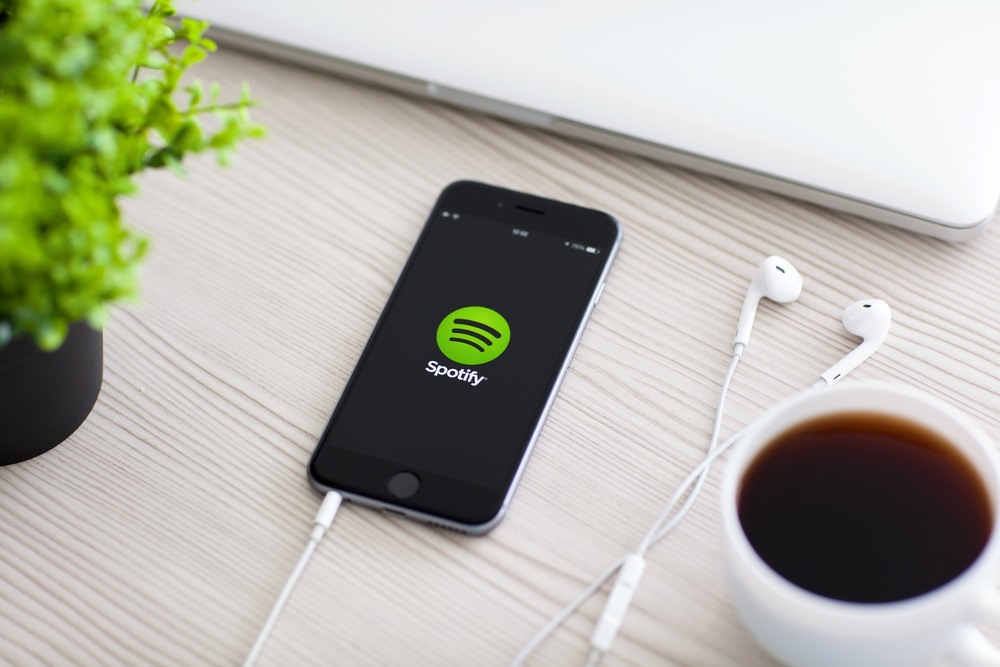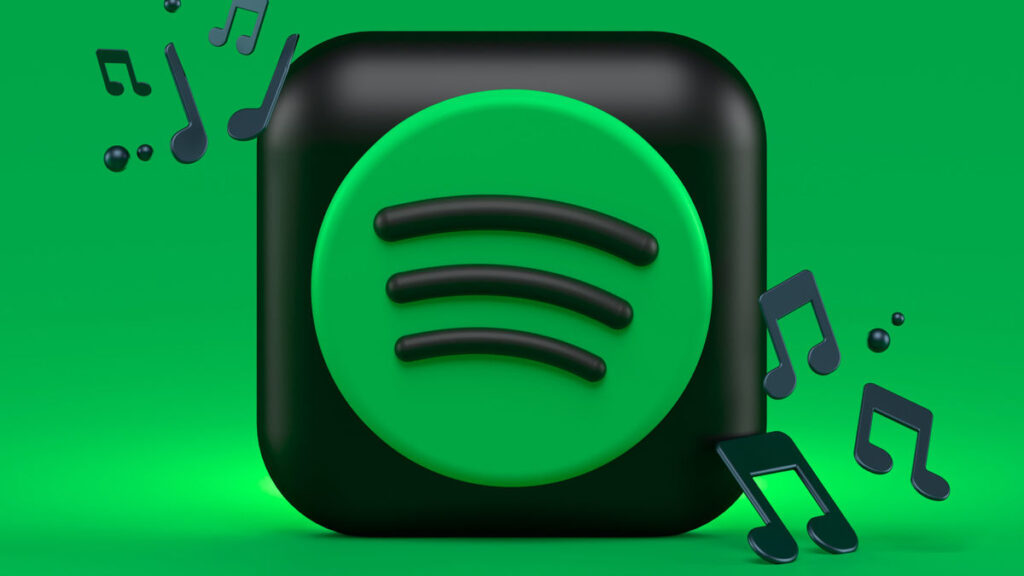4億5,000万人を超えるアクティブユーザーを抱えるSpotifyは、最高の音楽ストリーミングサービスアプリの1つです。ユーザーはアプリで独占曲が利用できるため、アプリから音楽をストリーミングするのが大好きです。しかも、広告なしで音楽をストリーミングするためにSpotifyサービスに登録している有料会員は1億9,500万人以上います。
SpotifyアプリはAndroid、iOS、Windows、macOSなどのプラットフォームで利用できるため、アプリの使用にデバイスの障壁はありません。それでも、Windows 11でSpotifyを使用できるかどうかについて混乱しているユーザーもいます。ユーザーは、SpotifyアプリとWebサイトを利用して、Windows 11で音楽をストリーミングできます。ただし、Webサイトにはアプリに比べて柔軟性がないため、ユーザーはWindows 11にSpotifyをダウンロードして問題なく使用できます。
Windows 11でSpotifyアプリをダウンロードする方法
Windows 11にSpotifyをダウンロードする方法がわからなくても、心配する必要はありません。Windows 11でアプリをダウンロードするにはさまざまな方法があります。1つ目はアプリストア自体にアクセスする方法、2つ目は公式Webサイトにアクセスする方法です。多くのアプリでは、公式Webサイトでアプリのセットアップファイルが提供されており、ダウンロードしてPCにアプリをインストールできます。
Windows 11でSpotifyをダウンロードできるように、最も簡単な方法を紹介します。それでは、始めましょう!
方法1:公式サイト
公式Webサイトからアプリをダウンロードするのが最も簡単な方法の1つです。Webサイトにアクセスし、アプリをダウンロードするプラットフォームを選択するだけです。Windows 11でSpotifyをダウンロードするために従う必要がある手順をリストしますので、正しく従うようにしてください。
ステップ1:まず、Spotifyの公式Webサイトにアクセスしてください。
ステップ2:Webサイトにアクセスすると、Webサイトのヘッダーにいくつかのオプションが表示されます。「ダウンロード」をクリックします。
ステップ3:新しいページがロードされ、ダウンロードのオプションが表示されます。
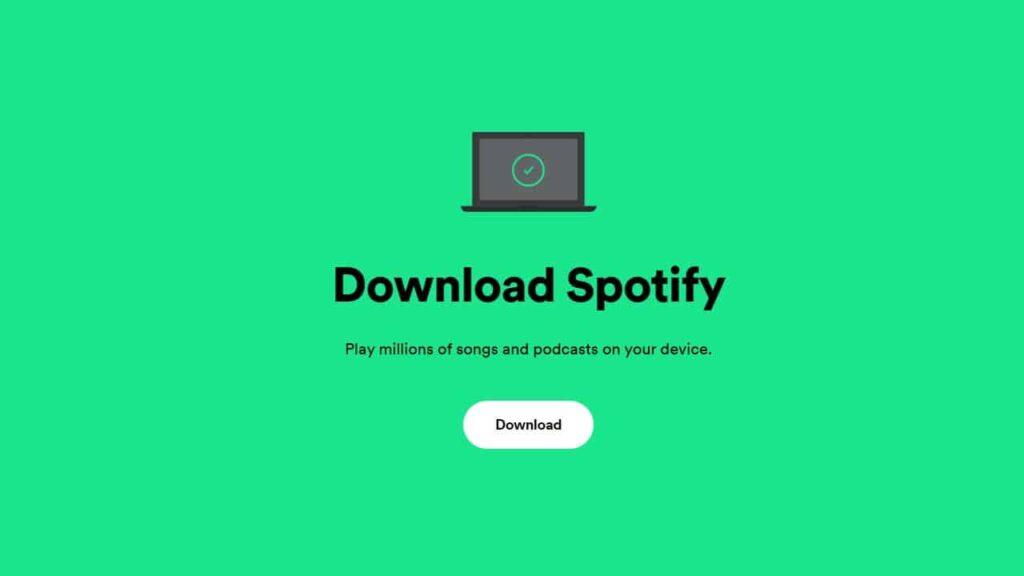
ステップ4:「ダウンロード」ボタンをクリックします。
ステップ5:ダウンロードボタンをクリックすると、Windows 11上のSpotifyのセットアップファイルがダウンロードされます。ダウンロードが開始されない場合は、「もう一度ダウンロードしてみる」というオプションが表示されるので、それをクリックします。
ステップ6:ダウンロードしたファイルにセットアップファイルが含まれていることがわかります。そうでない場合は、ダウンロードしたファイルが保存されているフォルダーにアクセスしてください。
ステップ7:PCでセットアップファイルを開きます。
ステップ8:画面に表示される指示に従って、Windows 11にSpotifyをインストールします。
ステップ9:これで、Windows 11にSpotifyが正常にダウンロードされ、インストールされました。
方法2:Microsoft Store
Microsoft Storeからアプリをダウンロードすることについてご理解いただければ幸いです。そうでなくても、心配する必要はありません。Microsoft Storeから簡単にダウンロードしてインストールする方法を説明します。以下に手順を示します。それらの指示に従って、Windows 11にSpotifyをダウンロードしてインストールしてください。
ステップ1:まず、スタートメニューを開きます。
ステップ2:「Microsoft Store」と入力し、最も関連性の高い検索結果をクリックします。
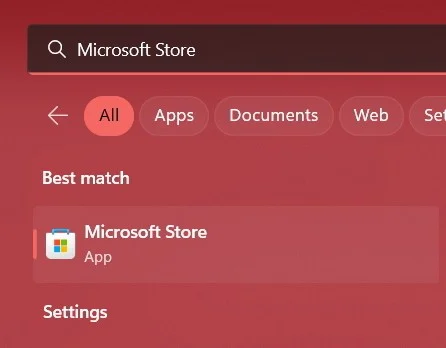
ステップ3:アプリがロードされると、画面上部に検索バーが表示されます。
ステップ4:検索バーをクリックし、そこに「Spotify」と入力します。
ステップ5:入力後、最も関連性の高い検索結果をクリックします。
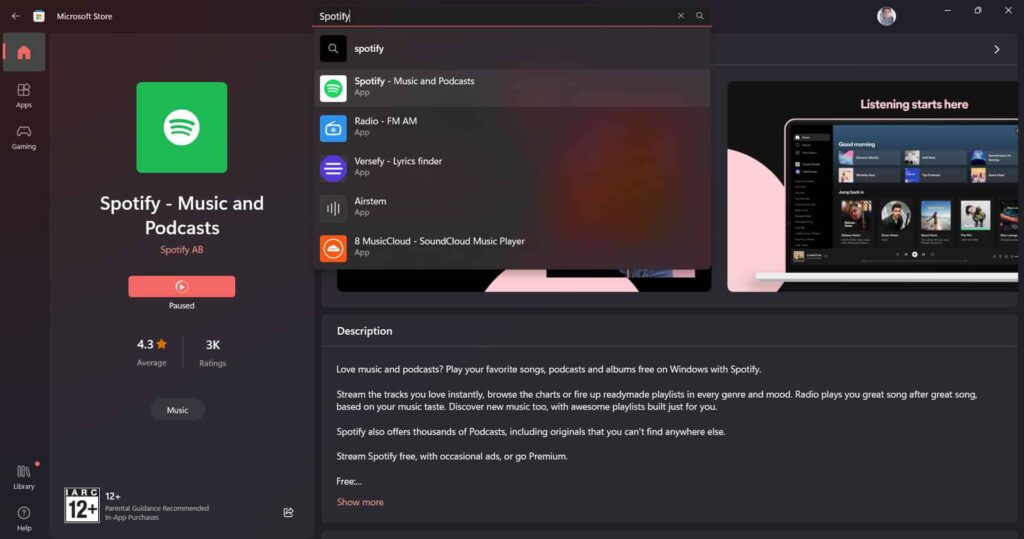
ステップ6:Spotifyアプリの新しい画面が開きます。
ステップ7:「インストール」ボタンをクリックして、Windows 11にアプリをダウンロードしてインストールします。
ステップ8:しばらく待つと、アプリがダウンロードされ、インストールされます。
ステップ9:それだけです。Windows 11にSpotifyが正常にインストールされました。次に、アカウントにログインして、Windows 11でストリーミング音楽サービスを開始します。
まとめ
Spotifyは、最高かつ最も有名な音楽ストリーミングサービスプロバイダーアプリの1つです。何百万人ものユーザーがこのアプリを通じて音楽をストリーミングしています。それは、Spotifyアプリがユーザーに独占曲、気分に合わせた既製のプレイリスト、プレミアムユーザー向けの広告なし、見つけやすい曲などを提供するためです。
ユーザーはSpotifyに備わっている機能に満足しています。また、ユーザーにとって作業を簡単にするために、Spotifyはさまざまなプラットフォームに1つのアカウントを提供します。これはユーザーにとって最高の機能の1つです。ユーザーは、Android、iOS、Windows、または任意のプラットフォームで音楽を再生できます。
多くのユーザーは、Windows 11でSpotifyをダウンロードする方法について混乱しています。このガイドでは、Windows 11用のアプリをPCに簡単にダウンロードできる方法をリストしました。上記の手順に従って、Windows 11にSpotifyをダウンロードします。問題なく。今日はここまでです。また次回お会いしましょう。